三星s5怎么还原系统?详细步骤与注意事项分享
三星S5作为一款经典的安卓智能手机,在长期使用过程中可能会因为系统文件损坏、运行卡顿、存储空间不足或需要出售/转让设备等原因,需要进行系统还原(即恢复出厂设置),系统还原会将设备恢复到初始状态,删除所有用户数据、安装的应用及系统设置,因此操作前务必备份重要数据,以下是详细的操作步骤、注意事项及不同场景下的还原方法,帮助用户顺利完成系统还原。
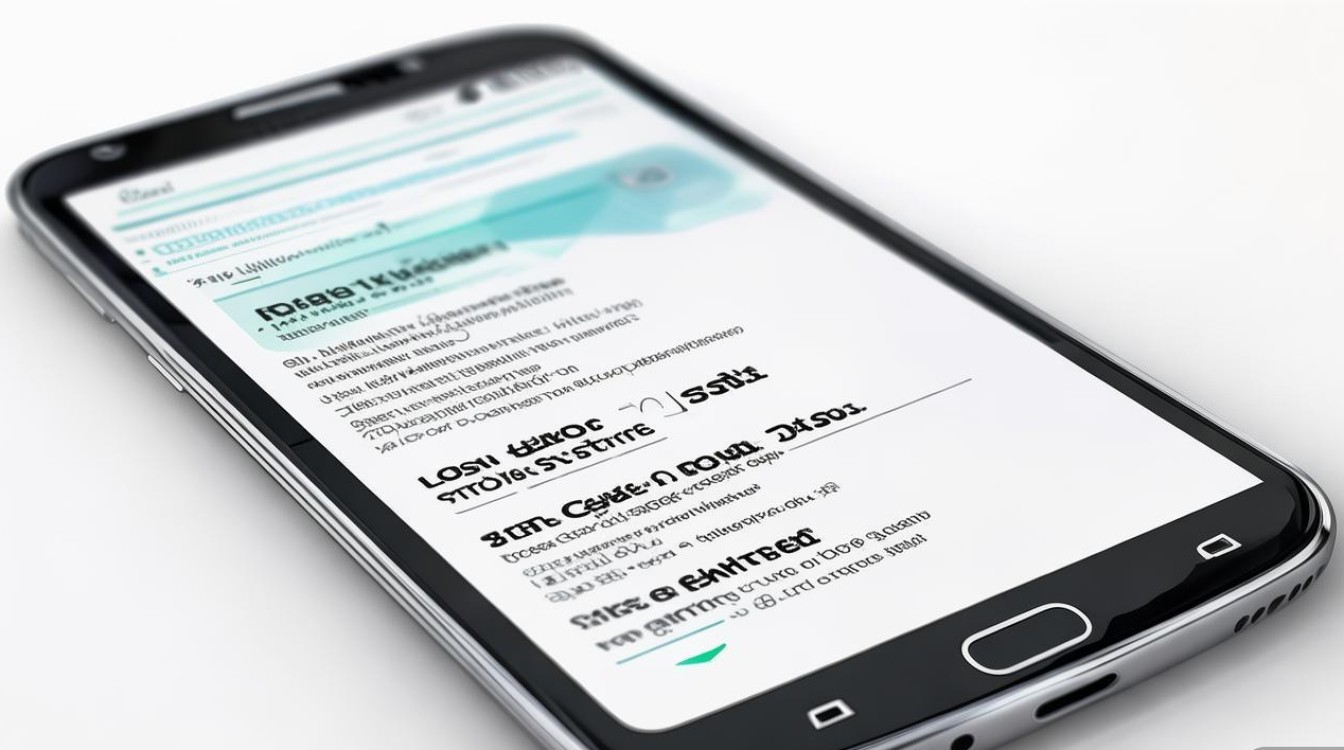
系统还原前的准备工作
在进行系统还原前,必须完成以下准备工作,避免数据丢失或设备故障:
-
备份数据:
- 联系人、短信、通话记录:通过三星账户(Samsung Account)同步至云端,或使用“Smart Switch”电脑版软件备份。
- 照片、视频:通过“相册”应用上传至三星云、Google相册或电脑。
- 应用数据:部分应用支持云端备份(如微信、QQ需单独通过应用内备份),或使用“Smart Switch”完整备份应用数据。
- 文件:通过USB线连接电脑,将内部存储设备中的文档、下载文件等复制到电脑。
-
关闭“查找我的手机”功能:
进入“设置”>“三星账户”>“查找我的手机”,关闭该功能,避免还原过程中因账户验证问题导致操作失败。 -
确保电量充足:
保持设备电量在50%以上,或直接连接充电器操作,防止因电量过低关机导致系统损坏。 -
记录重要信息:
记录Wi-Fi密码、系统锁屏密码、三星账户密码等,还原后需重新设置。
通过设置菜单还原系统(常规方法)
适用于系统正常运行,需清除用户数据的场景:
- 进入设置:在桌面滑动打开“应用程序”列表,点击“设置”(齿轮形图标)。
- 找到重置选项:向下滑动,选择“云和账户”>“备份和重置”(部分系统版本显示“通用管理”>“重置”)。
- 执行恢复出厂设置:点击“恢复出厂设置”,仔细阅读提示信息(此操作将删除所有数据),然后点击“重置设备”>“删除所有”。
- 等待完成:设备将自动重启并进入还原界面,过程可能持续5-15分钟,期间请勿操作或关机。
通过Recovery模式还原系统(高级方法)
适用于系统无法正常开机、卡死或忘记锁屏密码的场景:
-
进入Recovery模式:
- 关机设备,长按“电源键”+“音量上键”约10-15秒,直至出现三星LOGO,松开按键后立即长按“音量下键”,直到进入Recovery界面(绿色/蓝色文字界面)。
- 若上述方法无效,可尝试长按“电源键”+“Home键”(物理按键)+“音量上键”组合。
-
操作Recovery菜单:
- 使用“音量键”上下选择“Wipe data/factory reset”(清除数据/恢复出厂设置),“电源键”确认。
- 选择“Yes——delete all user data”(是——删除所有用户数据),确认执行。
- 完成后返回主菜单,选择“Reboot system now”(立即重启系统),设备将自动初始化并进入首次设置界面。
通过三星智能切换(Smart Switch)还原系统
适用于电脑操作或需要备份数据后还原的场景:
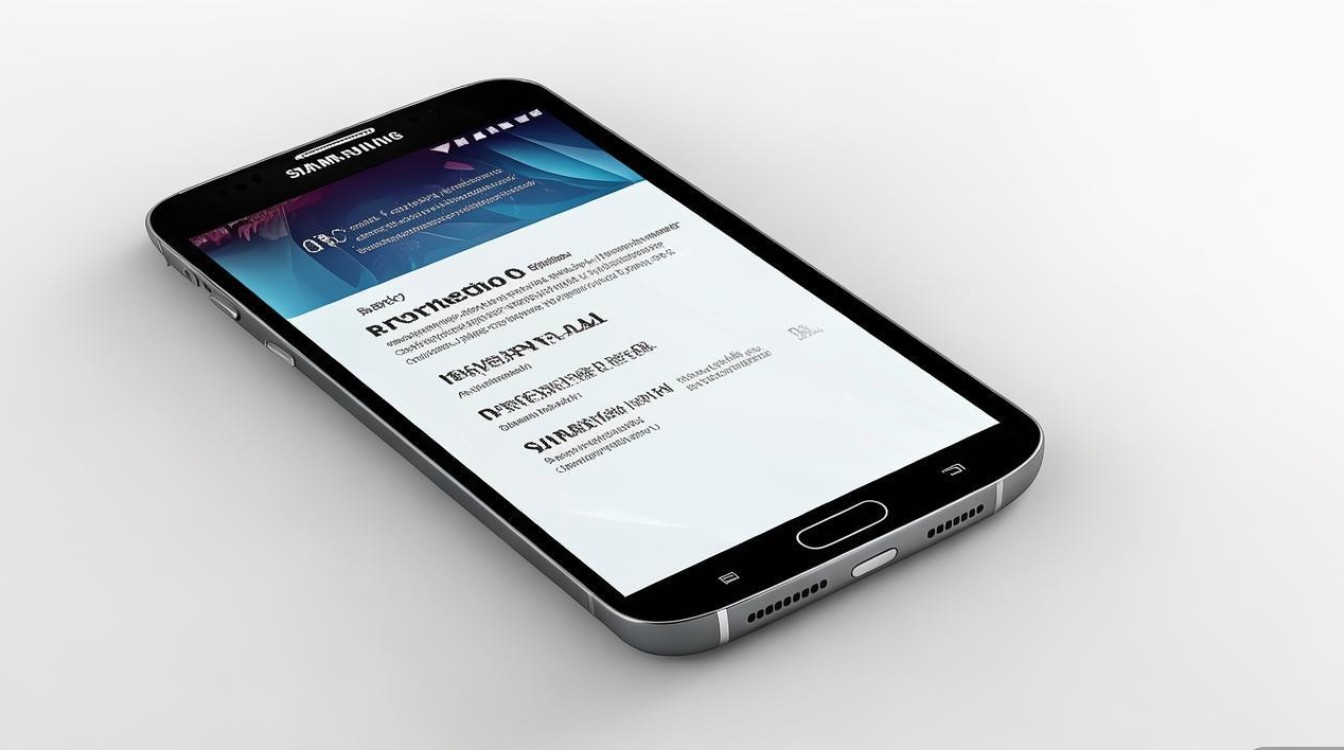
- 安装Smart Switch:在电脑上下载并安装三星官方“Smart Switch”软件(支持Windows/Mac)。
- 连接设备:用USB线连接三星S5与电脑,并在手机上选择“传输文件(MTP)”模式。
- 选择还原:打开电脑端Smart Switch,点击“备份/还原”>“还原”,选择“仅还原设备设置”或“还原设备和数据”(需提前备份文件)。
- 确认操作:根据提示选择还原内容,等待完成后电脑会通知重启设备。
不同场景下的注意事项
| 场景 | 注意事项 |
|---|---|
| 系统卡顿/运行缓慢 | 优先尝试“设置菜单还原”,若无效可通过Recovery模式清除缓存(选择“Wipe cache partition”)而非直接恢复出厂设置。 |
| 忘记锁屏密码 | 必须通过Recovery模式还原,且会清除所有数据,需提前确认数据已备份。 |
| 准备出售/转让设备 | 还原后务必进入“设置”>“云和账户”>“删除账户”,注销三星账户及Google账户,避免后续隐私风险。 |
| 系统升级后异常 | 尝试通过Recovery模式清除缓存分区,若问题依旧则恢复出厂设置,可联系三星售后获取官方固件包进行刷机。 |
系统还原后的后续操作
- 重新设置设备:根据屏幕提示选择语言、Wi-Fi网络,登录三星账户及Google账户,恢复备份数据(若通过Smart Switch备份)。
- 检查系统更新:进入“设置”>“软件更新”,下载并安装最新系统补丁(若设备支持)。
- 重新安装应用:从Google Play商店或三星应用商店恢复必要的应用程序。
- 优化设置:关闭不必要的后台应用、调整动画效果,提升设备流畅度。
相关问答FAQs
问题1:三星S5恢复出厂设置后,数据可以找回吗?
解答:若还原前未备份,用户数据(如照片、联系人、应用数据)将无法直接找回,但部分数据可能通过云端服务恢复:例如三星云、Google账户同步的联系人、短信可在登录账户后重新下载;照片若上传至Google相册或三星云,可在网页端或新设备中找回,建议使用专业数据恢复软件(如Dr.Fone)尝试扫描设备内部存储,但成功率较低,且需提前开启USB调试模式。
问题2:恢复出厂设置时提示“失败”怎么办?
解答:若出现错误提示,可尝试以下方法:
- 检查存储空间:确保设备存储空间至少有1GB可用空间,避免因空间不足导致还原中断。
- 进入安全模式:开机时长按“电源键”,出现关机选项时长按“关机”按钮进入安全模式,尝试还原后重启退出安全模式。
- 清除缓存分区:通过Recovery模式选择“Wipe cache partition”,再重启设备后重新尝试还原。
- 刷机修复:若问题依旧,需通过三星官方工具(如Odin)刷入官方固件,操作前务必备份数据,避免数据丢失,建议联系三星售后获取专业支持。
版权声明:本文由环云手机汇 - 聚焦全球新机与行业动态!发布,如需转载请注明出处。


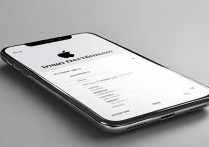


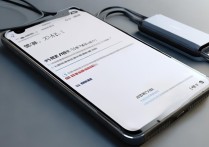






 冀ICP备2021017634号-5
冀ICP备2021017634号-5
 冀公网安备13062802000102号
冀公网安备13062802000102号